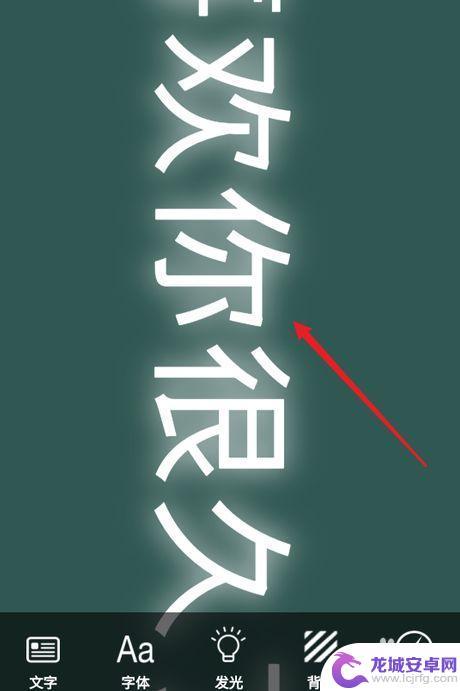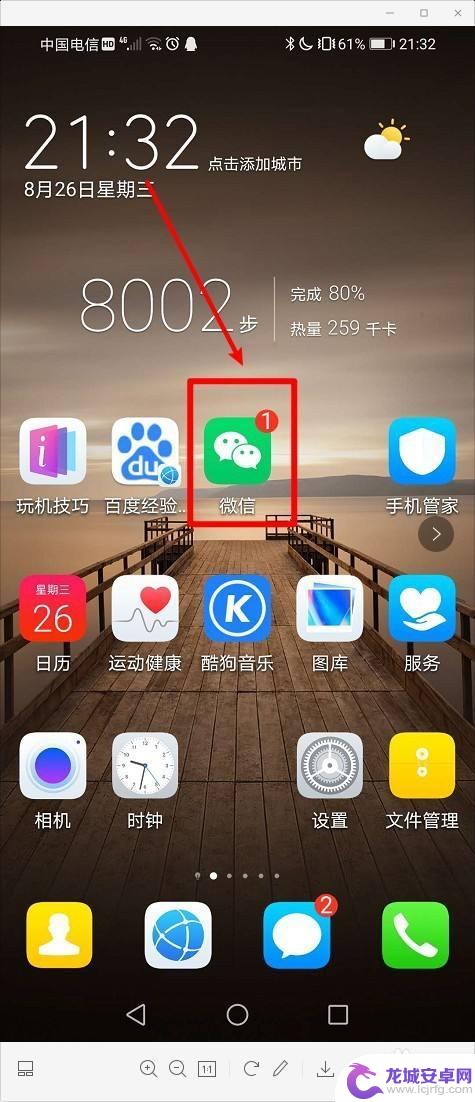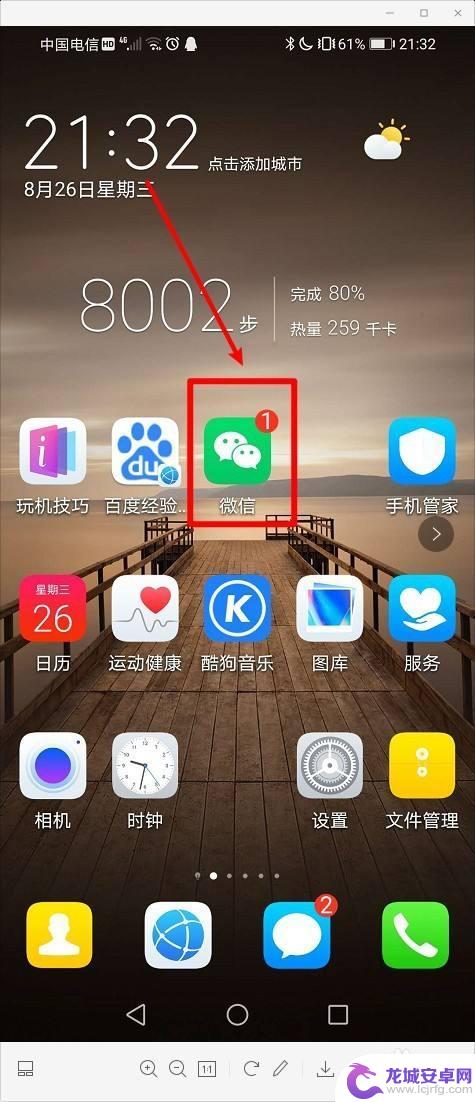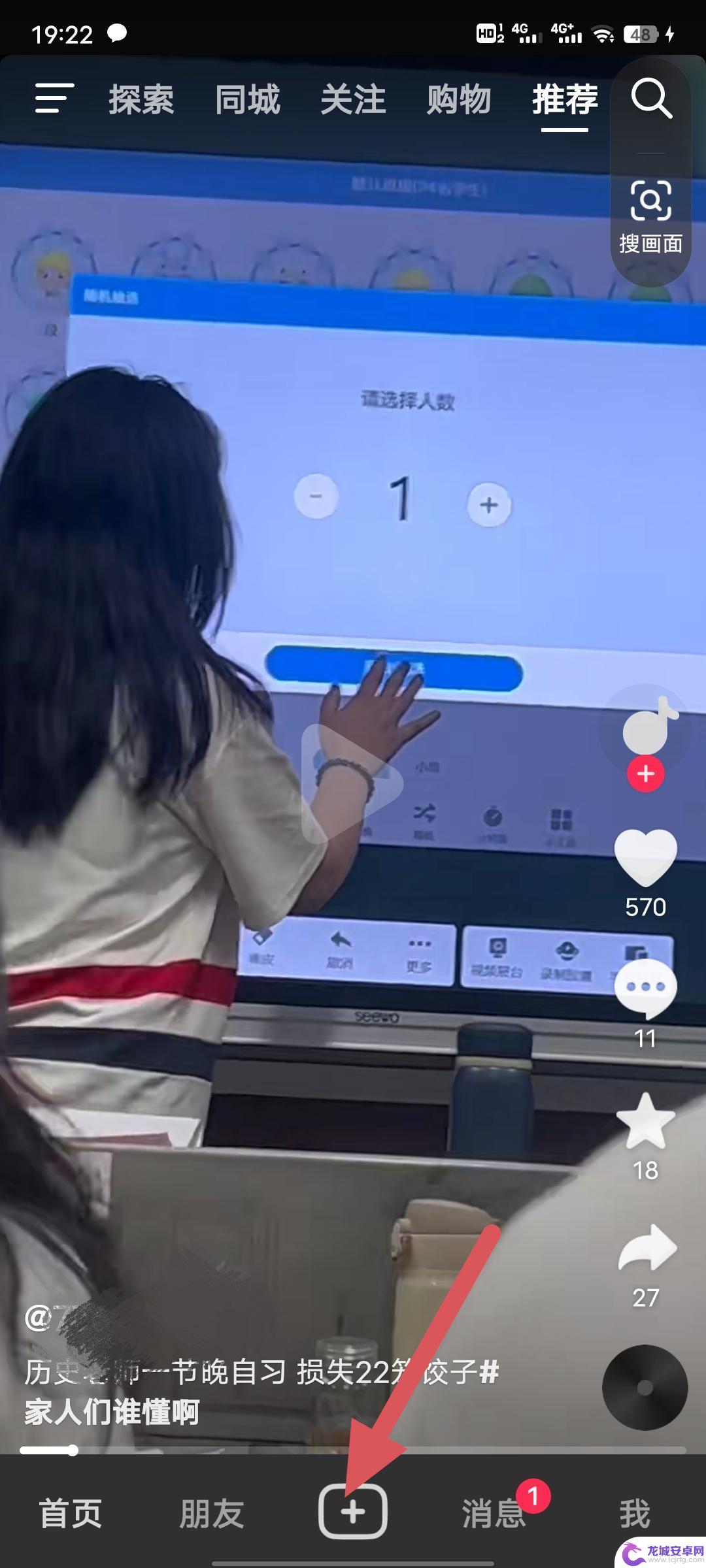怎么样把字打在手机屏幕上 手机屏幕上显示滚动文字的操作步骤
在现代社会手机已经成为人们日常生活中不可或缺的工具,而在手机的使用过程中,我们经常会遇到需要在屏幕上打字的情况。如何能够快速、准确地在手机屏幕上打出想要的文字呢?今天我们就来分享一下手机屏幕上显示滚动文字的操作步骤,让大家能够更加便捷地使用手机进行文字输入。
手机屏幕上显示滚动文字的操作步骤
操作方法:
1.解锁手机,找到“微信”图标。点击进入。
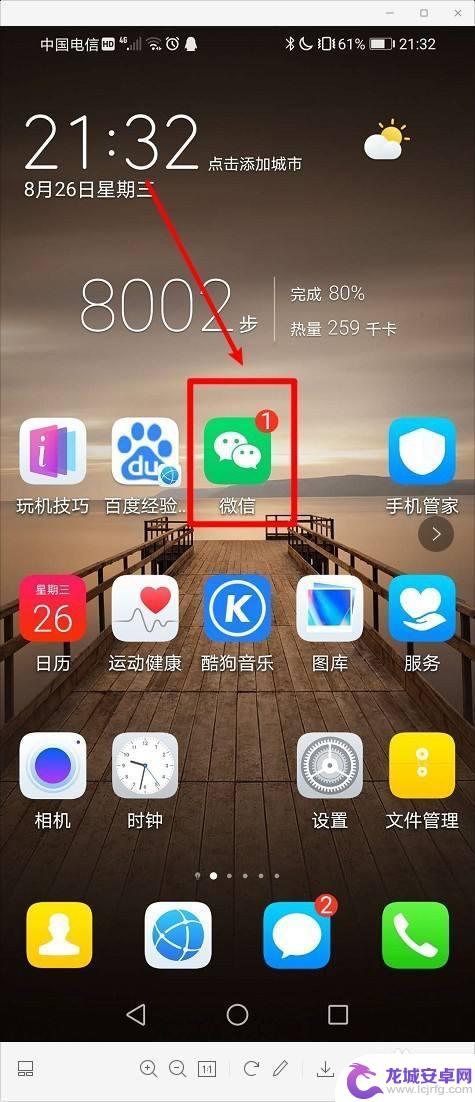
2.找到“发现”,点击进入。
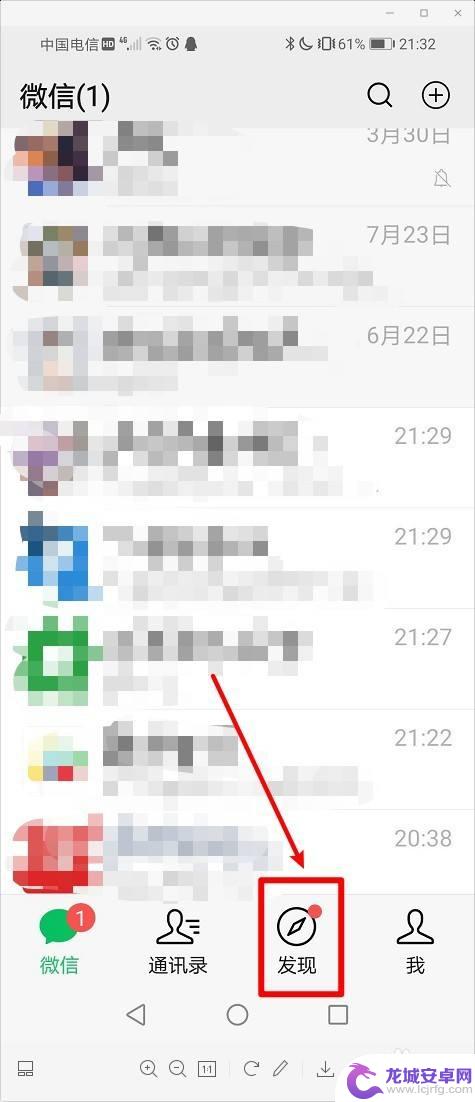
3.找到“小程序”,点击进入。
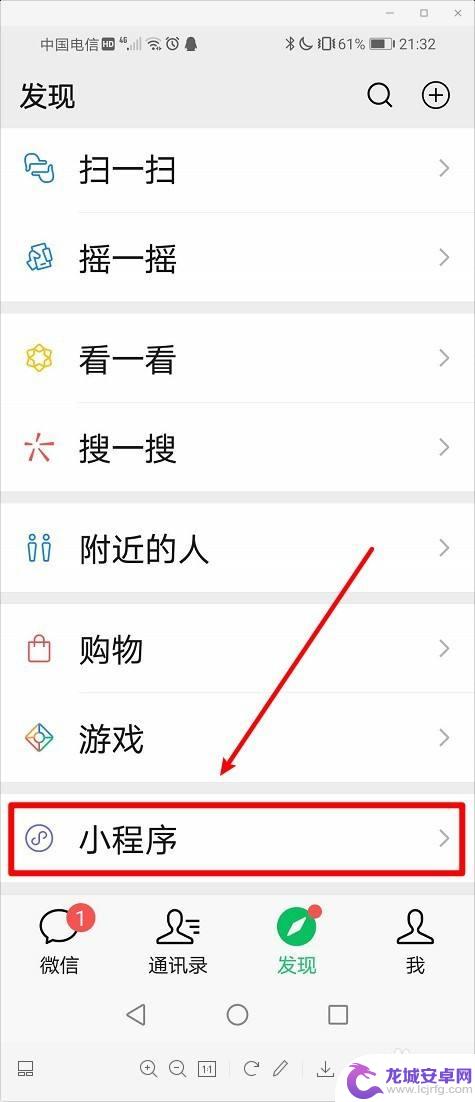
4.点击“搜索”图标;
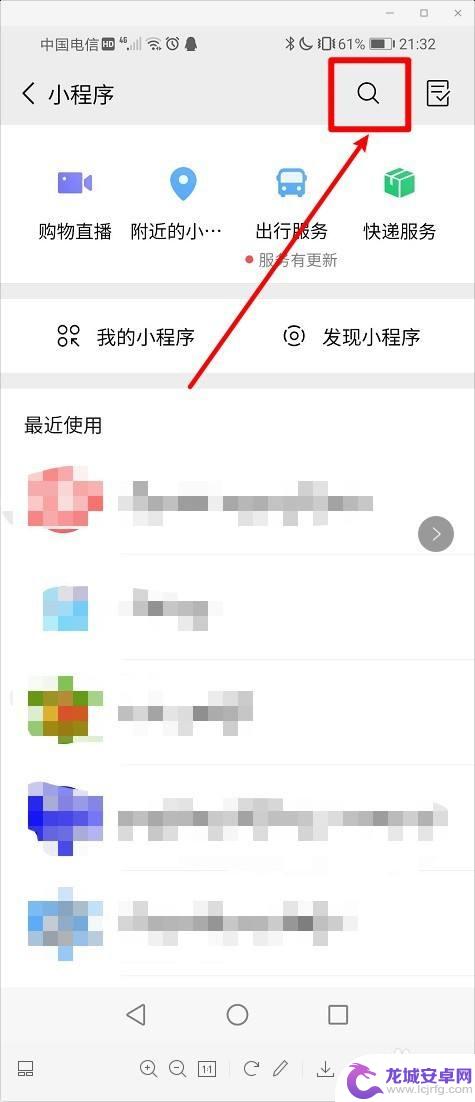
5.输入"弹幕"进行搜索;
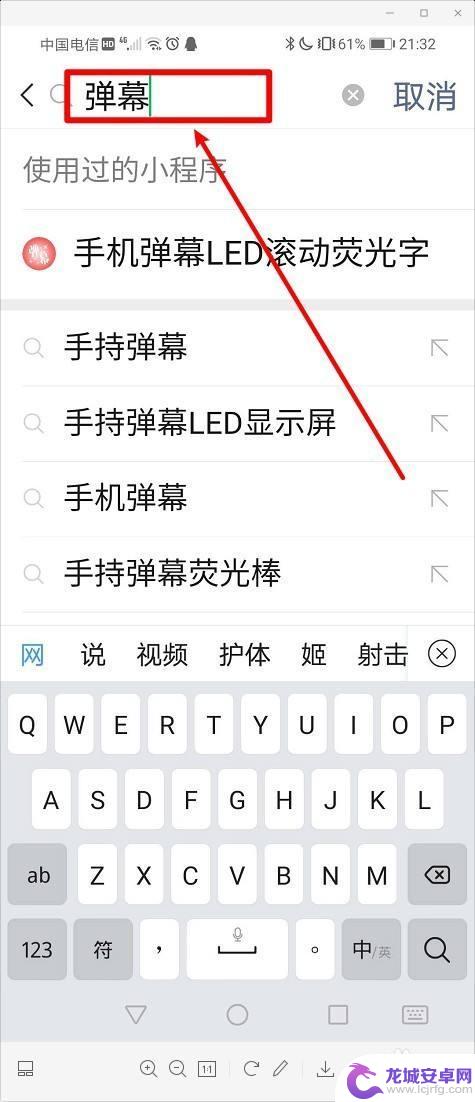
6.在搜索出的小程序中点击第一个;
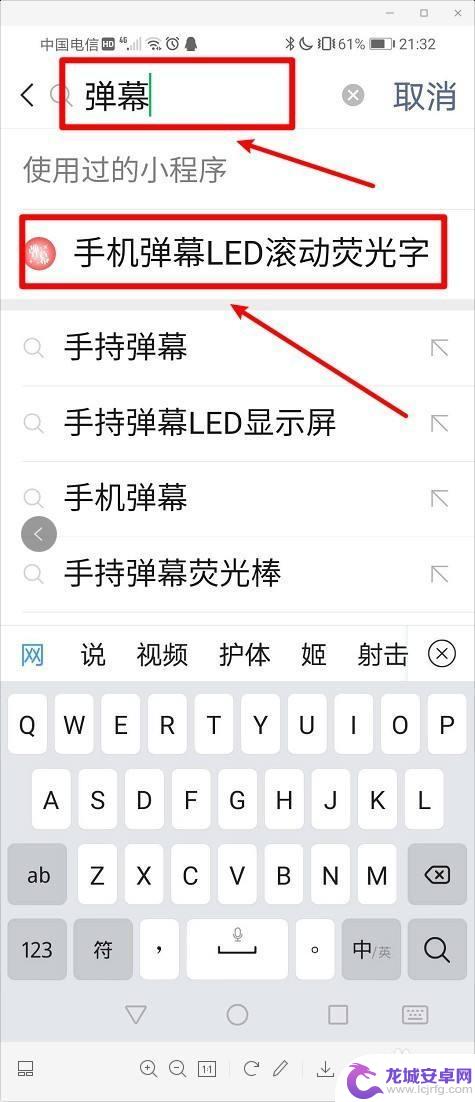
7.点击选择滚动字幕的样式;

8.点击屏幕;
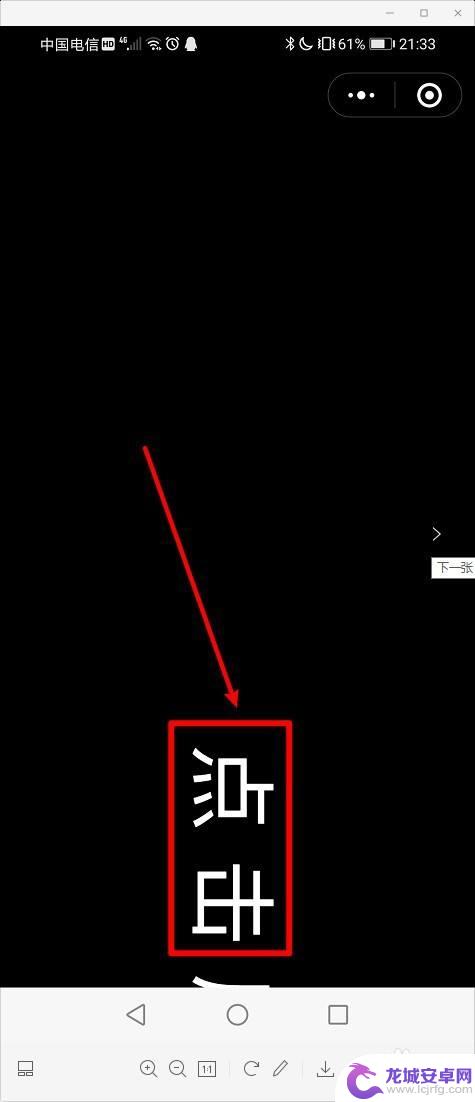
9.输入小显示的文字;如何再点击屏幕;
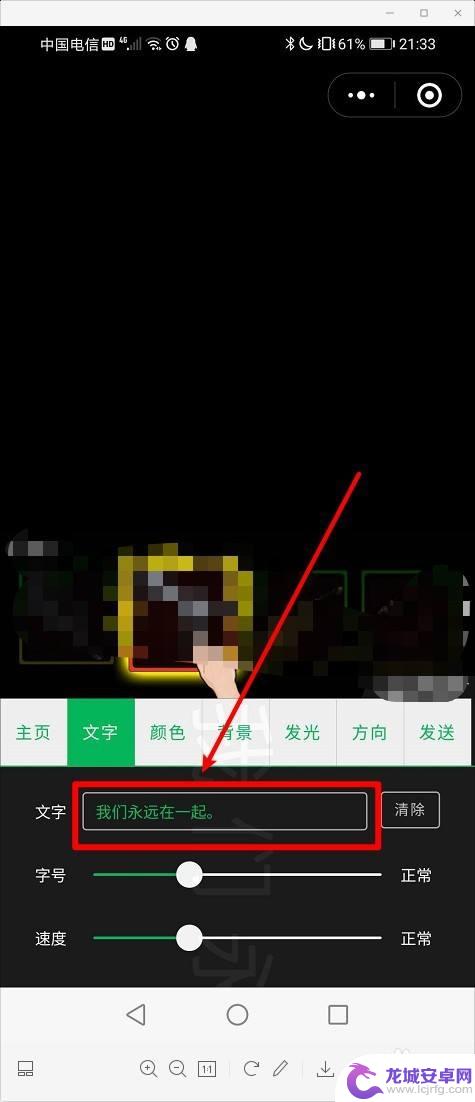
10.可以看到屏幕上已显示滚动的字幕。

以上就是怎么样把字打在手机屏幕上的全部内容,还有不清楚的用户就可以参考一下小编的步骤进行操作,希望能够对大家有所帮助。
相关教程
-
怎么在手机屏幕上显示滚动大字 在手机上显示滚动大字的方法步骤
在现如今的移动互联网时代,手机已经成为人们生活不可或缺的工具之一,有时候我们希望在手机屏幕上显示一些特别的内容,比如滚动大字,以吸引他人的注意。怎么在手机上实现这样的效果呢?下...
-
手机滚屏文字怎么设置 如何在手机上设置文字滚动显示
在手机上设置文字滚动显示是一种很常见的功能,可以让文字在屏幕上滚动显示,让阅读更加方便,在手机设置中,一般可以在显示设置中找到文字滚动的选项,用户可以根据自己的喜好选择是否开启...
-
手机大字幕滚动屏怎么设置 手机屏幕上滚动字幕显示
随着手机屏幕变大,大字幕滚动屏幕功能也成为了手机用户们追逐的新潮流,通过设置手机屏幕上的滚动字幕,用户可以自定义显示的内容,并且让信息更加醒目。无论是用于提醒自己重要事项,还是...
-
抖音上面怎么样把屏幕上打字(抖音上面怎么样把屏幕上打字去掉)
大家好,关于抖音上面怎么样把屏幕上打字很多朋友都还不太明白,那么今天我就来为大家分享一下关于抖音上面怎么样把屏幕上打字去掉的相关内容,文章篇幅可能较长,还望大家耐心阅读,希望本篇文...
-
手机跑马灯效果怎么样设置 vivo手机来电跑马灯效果设置步骤
手机跑马灯效果是现在手机来电显示的一种常见方式,它可以通过屏幕上滚动显示不同的文字或图标来提示用户有来电或信息,因此,跑马灯效果的设置对于用户来说是非...
-
怎么使手机字满屏 手机屏幕如何显示全屏文字
我们经常会遇到这样的情况,当我们在手机上输入文字时,字体显示不全,只能显示一部分,这时我们就需要调整手机的设置,让文字能够显示全屏。通过简单的操作,我们可以调整字体大小、屏幕亮...
-
如何用语音唤醒苹果6手机 苹果手机语音唤醒功能怎么开启
苹果6手机拥有强大的语音唤醒功能,只需简单的操作就能让手机立即听从您的指令,想要开启这项便利的功能,只需打开设置,点击Siri和搜索,然后将允许Siri在锁定状态下工作选项打开...
-
苹果x手机怎么关掉 苹果手机关机关不掉解决方法
在我们日常生活中,手机已经成为了我们不可或缺的一部分,尤其是苹果X手机,其出色的性能和设计深受用户喜爱。有时候我们可能会遇到一些困扰,比如无法关机的情况。苹果手机关机关不掉的问...
-
如何查看苹果手机详细信息 苹果手机如何查看详细设备信息
苹果手机作为一款备受瞩目的智能手机,拥有许多令人称赞的功能和设计,有时我们可能需要查看更详细的设备信息,以便更好地了解手机的性能和配置。如何查看苹果手机的详细信息呢?通过一些简...
-
手机怎么把图片保存到u盘 手机照片传到U盘教程
在日常生活中,我们经常会遇到手机存储空间不足的问题,尤其是拍摄大量照片后,想要将手机中的照片传输到U盘中保存是一个很好的解决办法。但是许多人可能不清楚如何操作。今天我们就来教大...